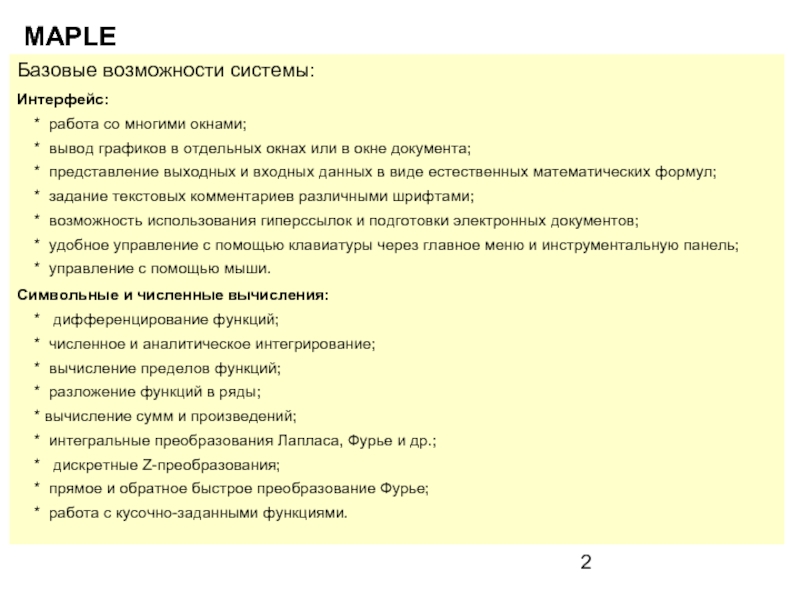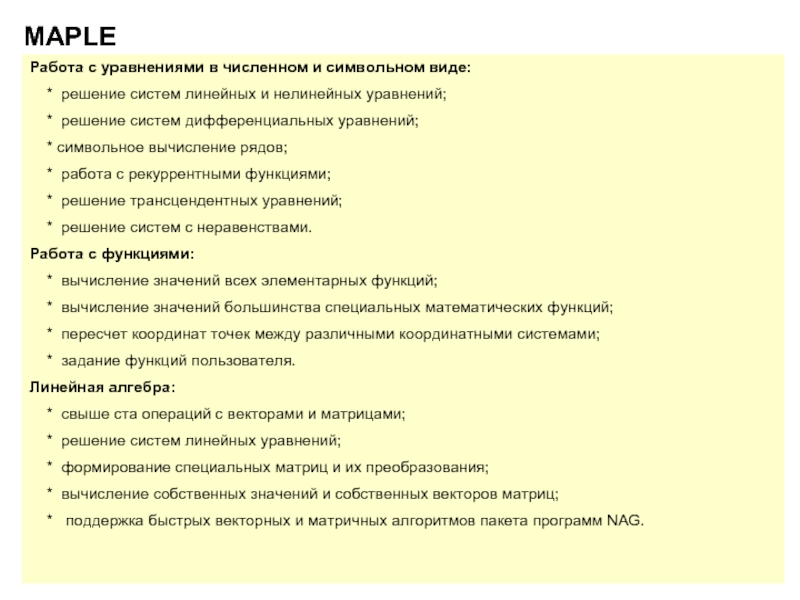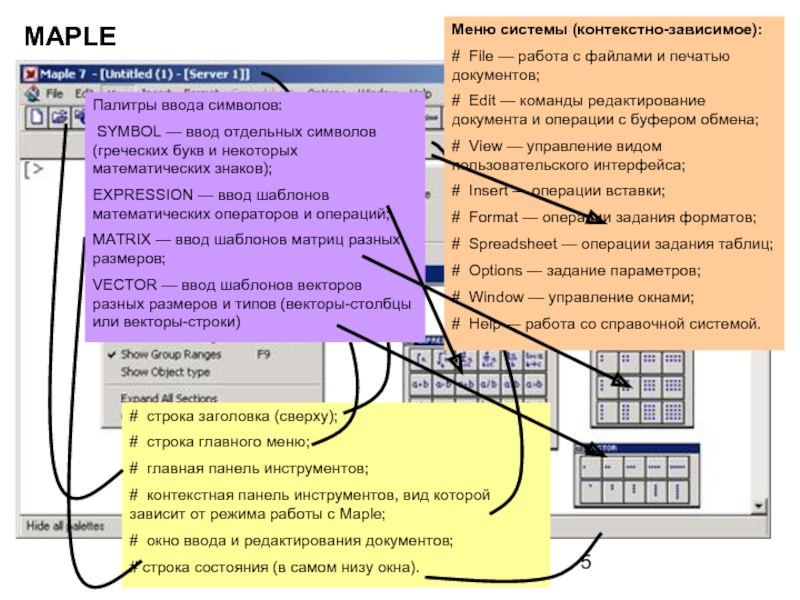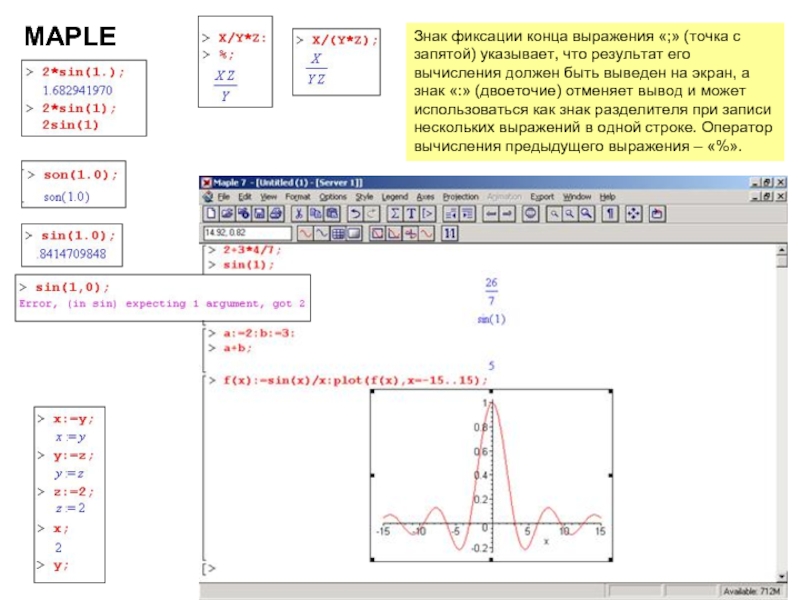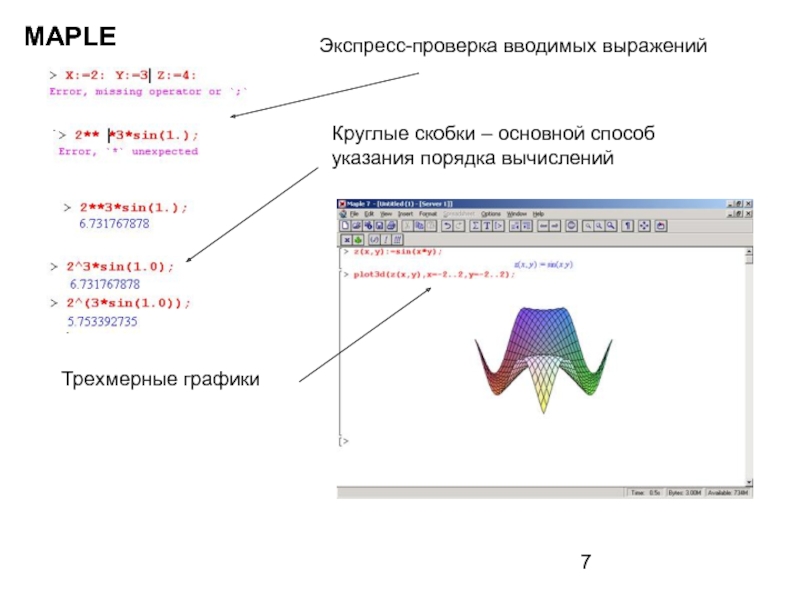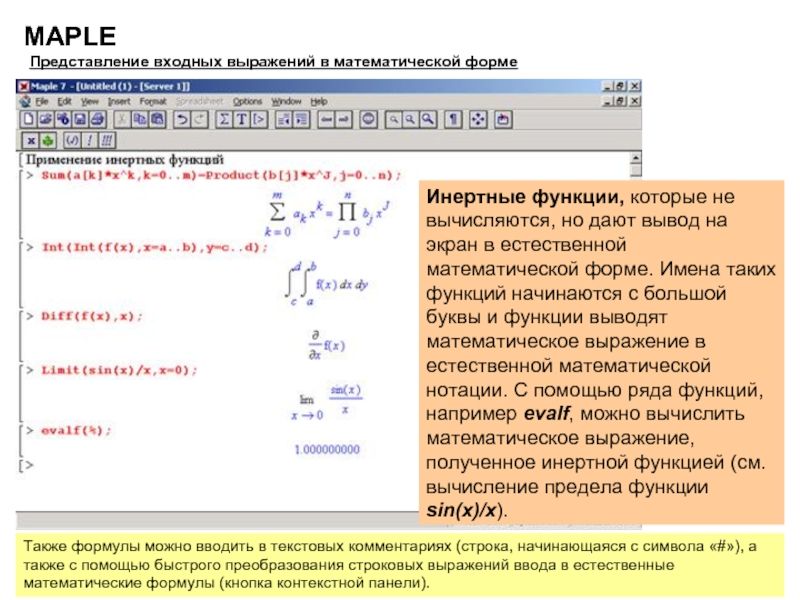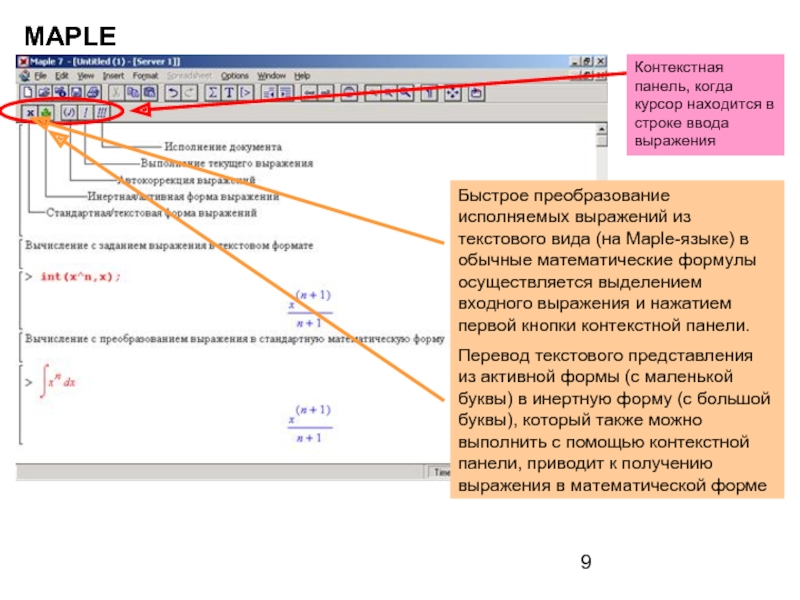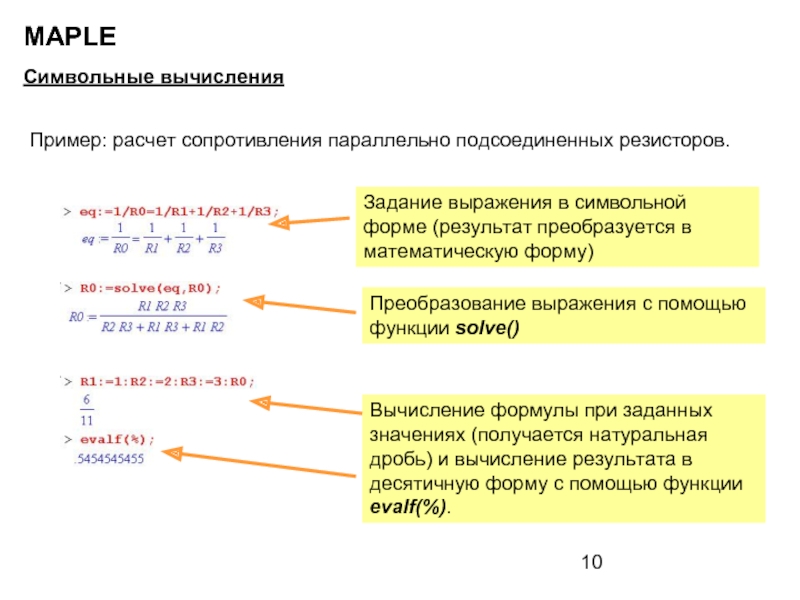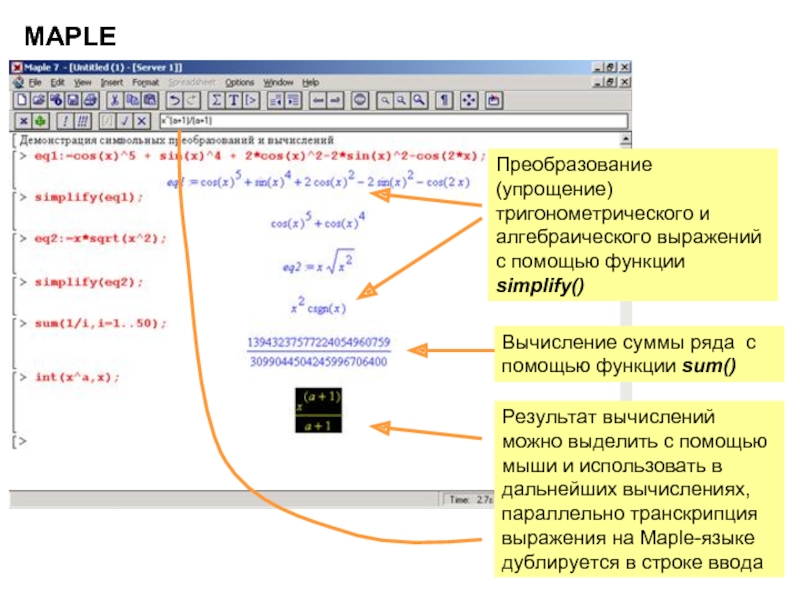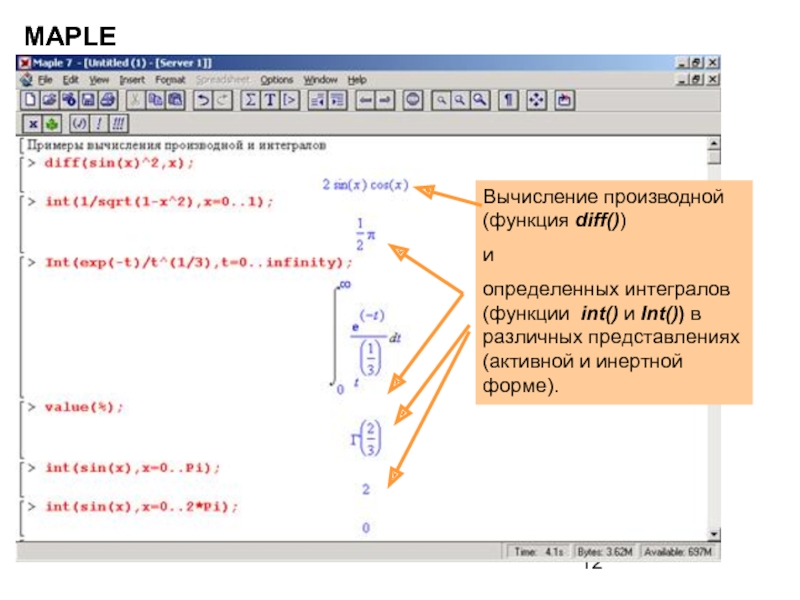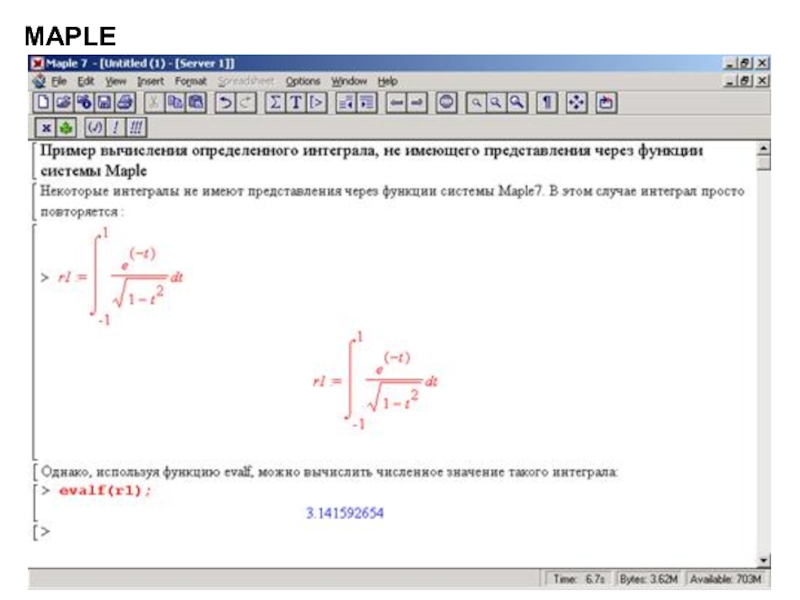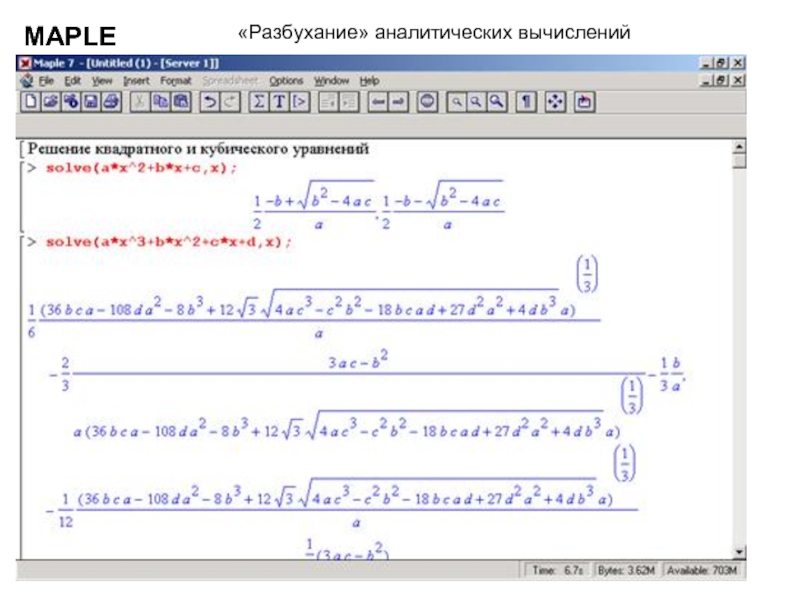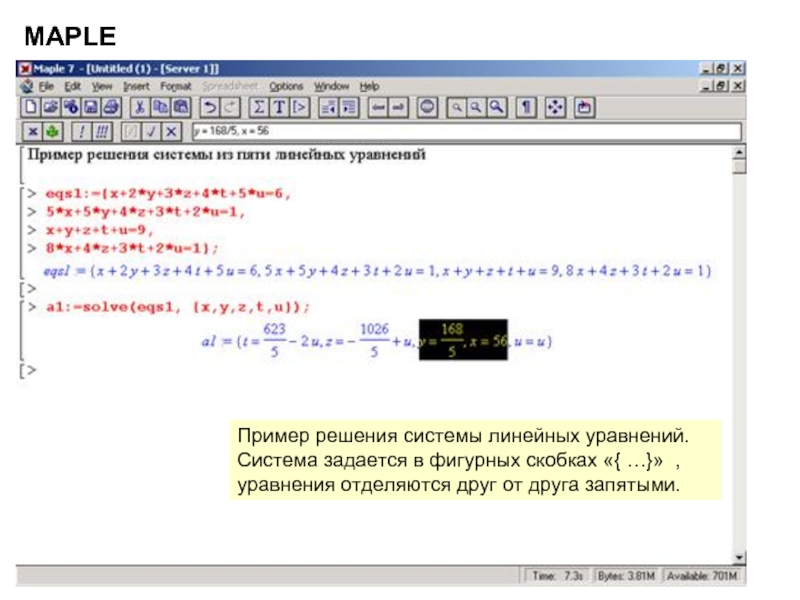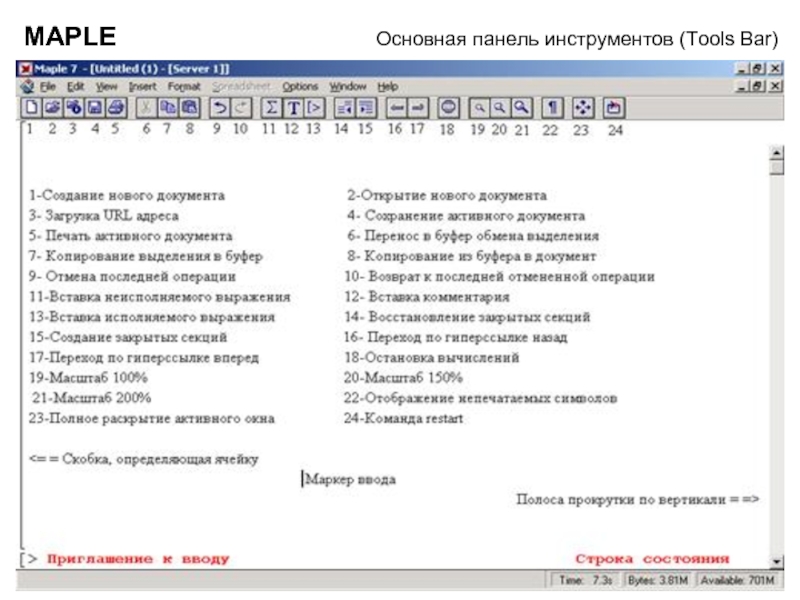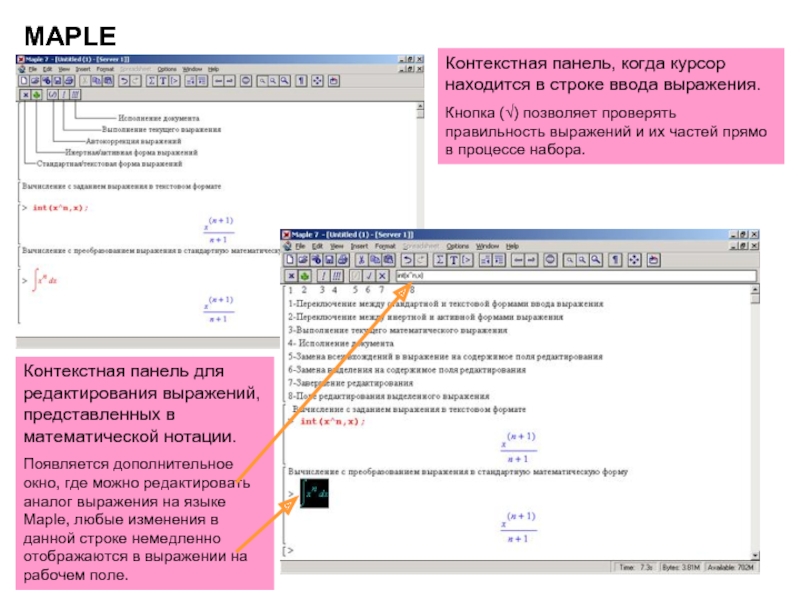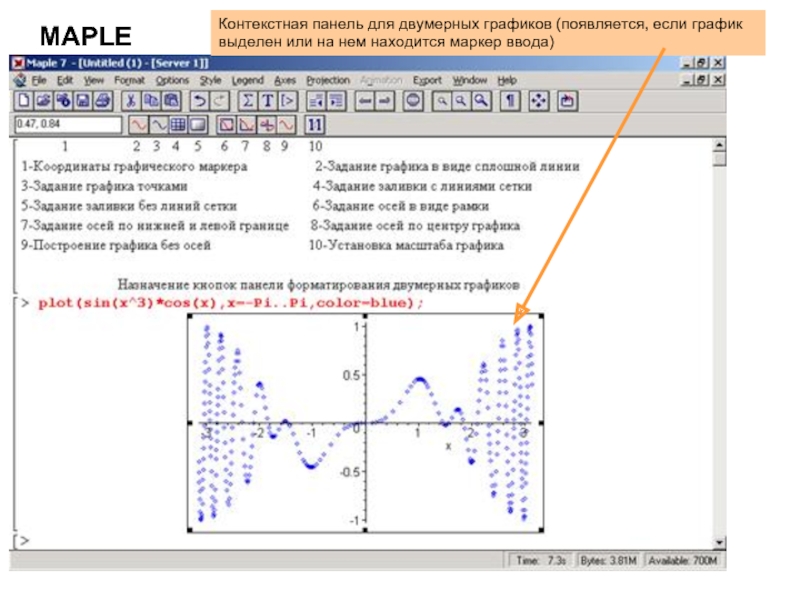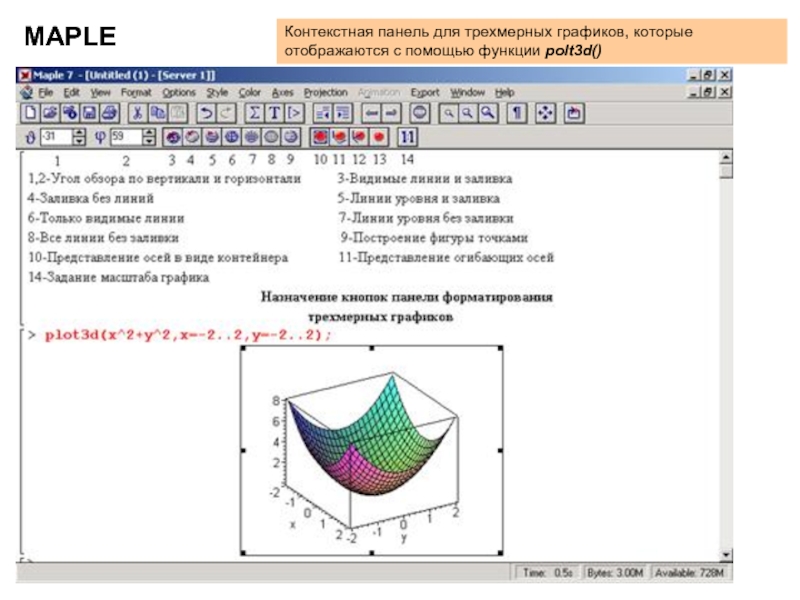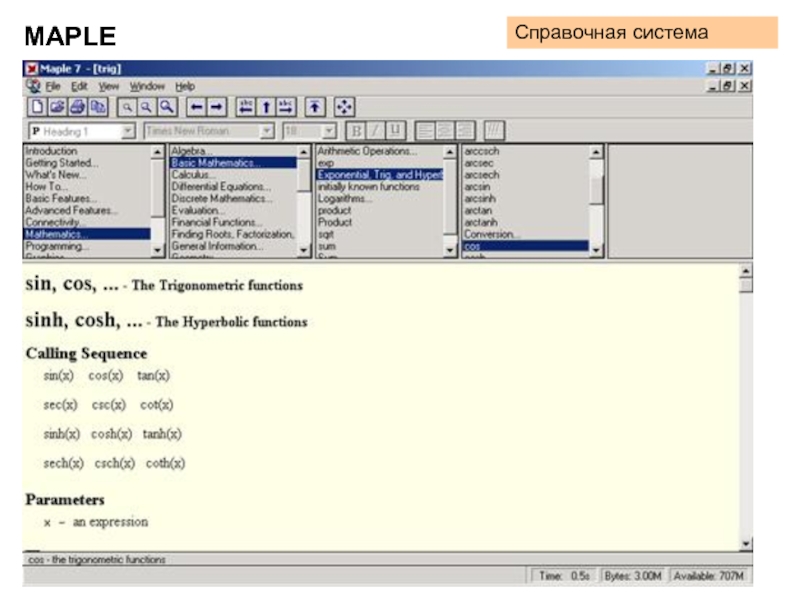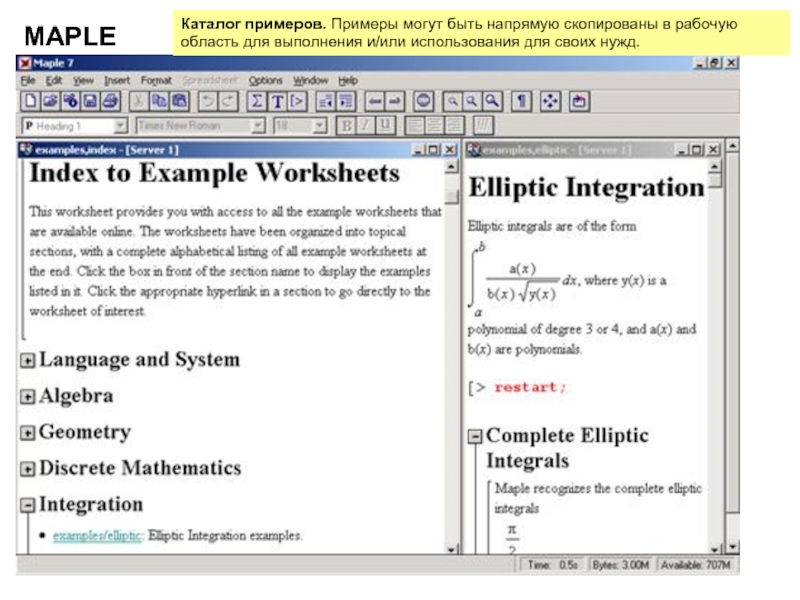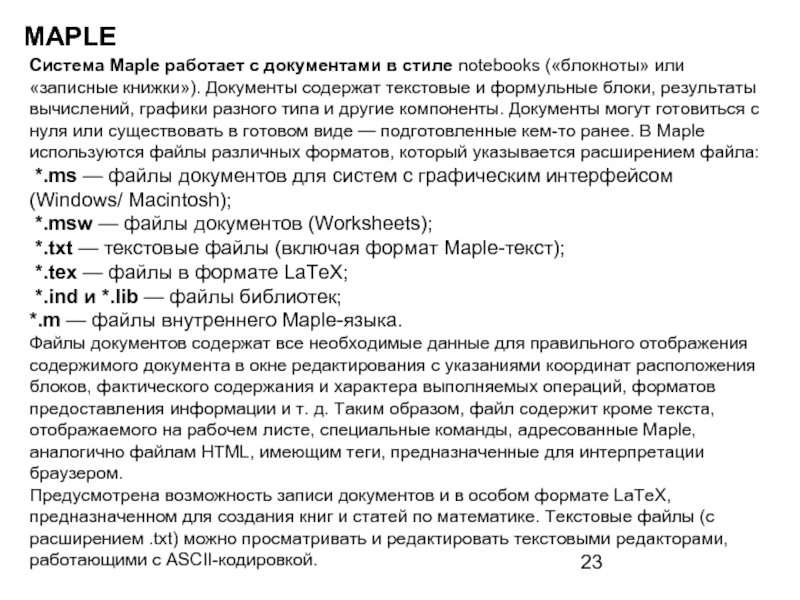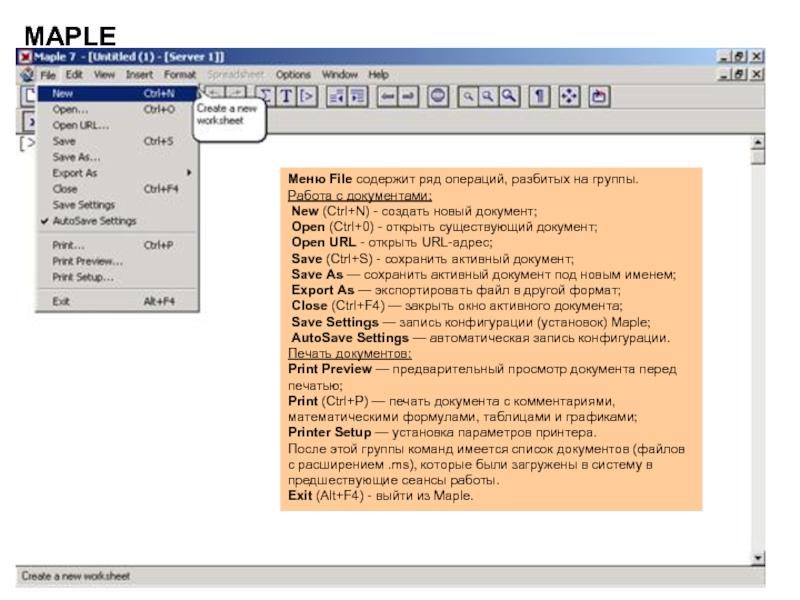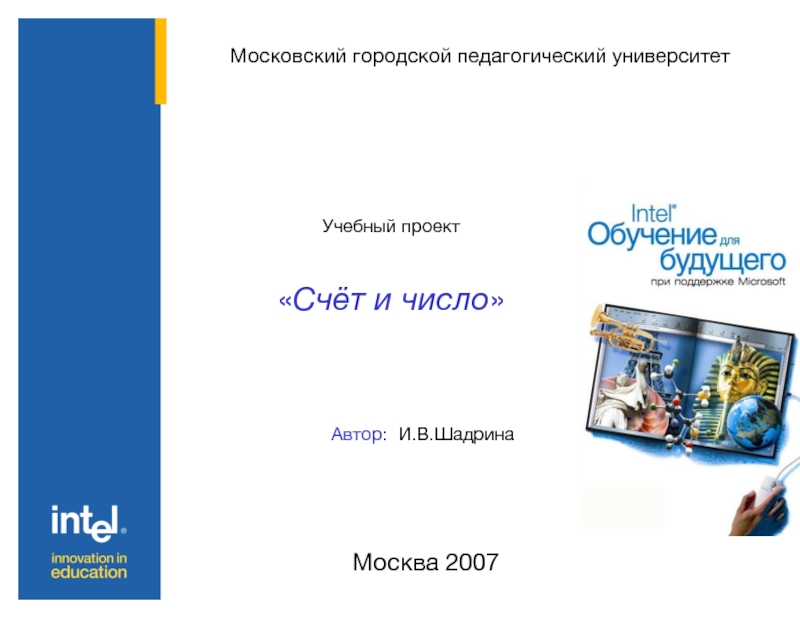- Главная
- Разное
- Дизайн
- Бизнес и предпринимательство
- Аналитика
- Образование
- Развлечения
- Красота и здоровье
- Финансы
- Государство
- Путешествия
- Спорт
- Недвижимость
- Армия
- Графика
- Культурология
- Еда и кулинария
- Лингвистика
- Английский язык
- Астрономия
- Алгебра
- Биология
- География
- Детские презентации
- Информатика
- История
- Литература
- Маркетинг
- Математика
- Медицина
- Менеджмент
- Музыка
- МХК
- Немецкий язык
- ОБЖ
- Обществознание
- Окружающий мир
- Педагогика
- Русский язык
- Технология
- Физика
- Философия
- Химия
- Шаблоны, картинки для презентаций
- Экология
- Экономика
- Юриспруденция
MAPLE презентация
Содержание
- 1. MAPLE
- 2. MAPLE Базовые возможности системы: Интерфейс:
- 3. MAPLE Работа с уравнениями в численном и
- 4. MAPLE Графическая визуализация результатов вычислений:
- 5. MAPLE # строка заголовка (сверху); # строка
- 6. MAPLE Знак фиксации конца выражения «;» (точка
- 7. MAPLE Экспресс-проверка вводимых выражений Круглые скобки – основной способ указания порядка вычислений Трехмерные графики
- 8. MAPLE Представление входных выражений в математической форме
- 9. MAPLE Контекстная панель, когда курсор находится
- 10. MAPLE Символьные вычисления Пример: расчет сопротивления параллельно
- 11. MAPLE Преобразование (упрощение) тригонометрического и алгебраического выражений
- 12. MAPLE Вычисление производной (функция diff()) и
- 13. MAPLE
- 14. MAPLE «Разбухание» аналитических вычислений
- 15. MAPLE Пример решения системы линейных уравнений. Система
- 16. MAPLE Основная панель инструментов (Tools Bar)
- 17. MAPLE Контекстная панель при вводе текста комментария
- 18. MAPLE Контекстная панель, когда курсор находится в
- 19. MAPLE Контекстная панель для двумерных графиков (появляется,
- 20. MAPLE Контекстная панель для трехмерных графиков, которые отображаются с помощью функции polt3d()
- 21. MAPLE Справочная система
- 22. MAPLE Каталог примеров. Примеры могут быть напрямую
- 23. MAPLE Система Maple работает с документами в
- 24. MAPLE Меню File содержит ряд операций, разбитых
Слайд 1MAPLE
Maple — типичная интегрированная система.
Она объединяет в себе:
мощный язык программирования
редактор для подготовки и редактирования документов и программ;
современный многооконный пользовательский интерфейс с возможностью работы в диалоговом режиме;
мощную справочную систему со многими примерами;
ядро алгоритмов и правил преобразования математических выражений;
численный и символьный процессоры;
систему диагностики;
библиотеки встроенных и дополнительных функций;
пакеты функций сторонних производителей и поддержку некоторых других языков программирования и программ.
Слайд 2MAPLE
Базовые возможности системы:
Интерфейс:
* работа со многими окнами;
*
* представление выходных и входных данных в виде естественных математических формул;
* задание текстовых комментариев различными шрифтами;
* возможность использования гиперссылок и подготовки электронных документов;
* удобное управление с помощью клавиатуры через главное меню и инструментальную панель;
* управление с помощью мыши.
Символьные и численные вычисления:
* дифференцирование функций;
* численное и аналитическое интегрирование;
* вычисление пределов функций;
* разложение функций в ряды;
* вычисление сумм и произведений;
* интегральные преобразования Лапласа, Фурье и др.;
* дискретные Z-преобразования;
* прямое и обратное быстрое преобразование Фурье;
* работа с кусочно-заданными функциями.
Слайд 3MAPLE
Работа с уравнениями в численном и символьном виде:
* решение
* решение систем дифференциальных уравнений;
* символьное вычисление рядов;
* работа с рекуррентными функциями;
* решение трансцендентных уравнений;
* решение систем с неравенствами.
Работа с функциями:
* вычисление значений всех элементарных функций;
* вычисление значений большинства специальных математических функций;
* пересчет координат точек между различными координатными системами;
* задание функций пользователя.
Линейная алгебра:
* свыше ста операций с векторами и матрицами;
* решение систем линейных уравнений;
* формирование специальных матриц и их преобразования;
* вычисление собственных значений и собственных векторов матриц;
* поддержка быстрых векторных и матричных алгоритмов пакета программ NAG.
Слайд 4MAPLE
Графическая визуализация результатов вычислений:
* построение графиков многих функций;
* графики функций в декартовой и полярной системах координат;
* специальные виды графиков (точки массивов, векторные графики, диаграммы уровней и др.);
* системы координат, определяемые пользователем;
* графики, представляющие решения дифференциальных уравнений;
* графики трехмерных поверхностей с функциональной закраской;
* построение пересекающихся в пространстве объектов;
* задание пользователем окраски графиков;
* импорт графиков из других пакетов и программных систем;
* анимация графиков;
* создание и проигрывание анимационных файлов.
Программирование:
* встроенный язык процедурного программирования;
* простой и типичный синтаксис языка программирования;
* обширный набор типов данных;
* типы данных, задаваемых пользователем;
* средства отладки программ;
* мощные библиотеки функций;
* задание внешних функций и процедур;
* поддержка языков программирования С и Fortran;
* возможность записи формул в формате LaTeX.
Слайд 5MAPLE
# строка заголовка (сверху);
# строка главного меню;
# главная панель инструментов;
# контекстная
# окно ввода и редактирования документов;
# строка состояния (в самом низу окна).
Меню системы (контекстно-зависимое):
# File — работа с файлами и печатью документов;
# Edit — команды редактирование документа и операции с буфером обмена;
# View — управление видом пользовательского интерфейса;
# Insert — операции вставки;
# Format — операции задания форматов;
# Spreadsheet — операции задания таблиц;
# Options — задание параметров;
# Window — управление окнами;
# Help — работа со справочной системой.
Палитры ввода символов:
SYMBOL — ввод отдельных символов (греческих букв и некоторых математических знаков);
EXPRESSION — ввод шаблонов математических операторов и операций;
MATRIX — ввод шаблонов матриц разных размеров;
VECTOR — ввод шаблонов векторов разных размеров и типов (векторы-столбцы или векторы-строки)
Слайд 6MAPLE
Знак фиксации конца выражения «;» (точка с запятой) указывает, что результат
Слайд 7MAPLE
Экспресс-проверка вводимых выражений
Круглые скобки – основной способ указания порядка вычислений
Трехмерные графики
Слайд 8MAPLE
Представление входных выражений в математической форме
Инертные функции, которые не вычисляются, но
Также формулы можно вводить в текстовых комментариях (строка, начинающаяся с символа «#»), а также с помощью быстрого преобразования строковых выражений ввода в естественные математические формулы (кнопка контекстной панели).
Слайд 9MAPLE
Контекстная панель, когда курсор находится в строке ввода выражения
Быстрое преобразование исполняемых
Перевод текстового представления из активной формы (с маленькой буквы) в инертную форму (с большой буквы), который также можно выполнить с помощью контекстной панели, приводит к получению выражения в математической форме
Слайд 10MAPLE
Символьные вычисления
Пример: расчет сопротивления параллельно подсоединенных резисторов.
Задание выражения в символьной форме
Преобразование выражения с помощью функции solve()
Вычисление формулы при заданных значениях (получается натуральная дробь) и вычисление результата в десятичную форму с помощью функции evalf(%).
Слайд 11MAPLE
Преобразование (упрощение) тригонометрического и алгебраического выражений с помощью функции simplify()
Вычисление суммы
Результат вычислений можно выделить с помощью мыши и использовать в дальнейших вычислениях, параллельно транскрипция выражения на Maple-языке дублируется в строке ввода
Слайд 12MAPLE
Вычисление производной (функция diff())
и
определенных интегралов (функции int() и Int())
Слайд 15MAPLE
Пример решения системы линейных уравнений. Система задается в фигурных скобках «{
Слайд 18MAPLE
Контекстная панель, когда курсор находится в строке ввода выражения.
Кнопка (√) позволяет
Контекстная панель для редактирования выражений, представленных в математической нотации.
Появляется дополнительное окно, где можно редактировать аналог выражения на языке Maple, любые изменения в данной строке немедленно отображаются в выражении на рабочем поле.
Слайд 19MAPLE
Контекстная панель для двумерных графиков (появляется, если график выделен или на
Слайд 20MAPLE
Контекстная панель для трехмерных графиков, которые отображаются с помощью функции polt3d()
Слайд 22MAPLE
Каталог примеров. Примеры могут быть напрямую скопированы в рабочую область для
Слайд 23MAPLE
Система Maple работает с документами в стиле notebooks («блокноты» или «записные
*.ms — файлы документов для систем с графическим интерфейсом (Windows/ Macintosh); *.msw — файлы документов (Worksheets); *.txt — текстовые файлы (включая формат Maple-текст); *.tex — файлы в формате LaTeX; *.ind и *.lib — файлы библиотек; *.m — файлы внутреннего Maple-языка. Файлы документов содержат все необходимые данные для правильного отображения содержимого документа в окне редактирования с указаниями координат расположения блоков, фактического содержания и характера выполняемых операций, форматов предоставления информации и т. д. Таким образом, файл содержит кроме текста, отображаемого на рабочем листе, специальные команды, адресованные Maple, аналогично файлам HTML, имеющим теги, предназначенные для интерпретации браузером. Предусмотрена возможность записи документов и в особом формате LaTeX, предназначенном для создания книг и статей по математике. Текстовые файлы (с расширением .txt) можно просматривать и редактировать текстовыми редакторами, работающими с ASCII-кодировкой.
Слайд 24MAPLE
Меню File содержит ряд операций, разбитых на группы.
Работа с документами:
New
Exit (Alt+F4) - выйти из Maple.